电脑鼠标不动了怎么办
- 分类:帮助 回答于: 2020年07月02日 09:36:00
今天跟大家分享鼠标不动了怎么办。
1.首先,单击左下角的开始菜单项,然后单击右侧的控制面板。
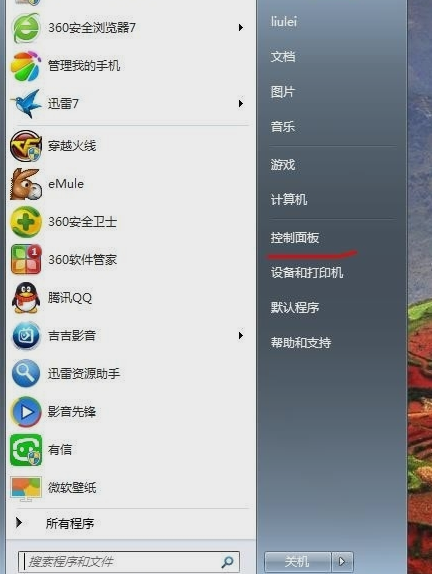
2.然后,在打开后,找到并单击“鼠标”。
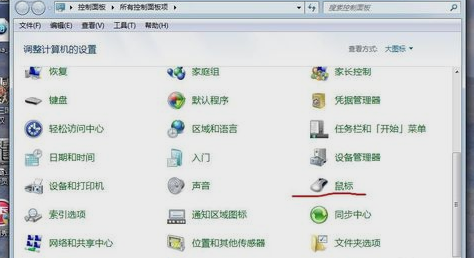
3.然后,在打开后,单击硬件。

4.接下来,在单击硬件之后,您在此处,然后单击“属性”。

5.然后,单击属性后,您在此处,如下所示:我们再次单击以更改设置,如红线所示:这里需要说明的是,我的显示是:该设备运行正常,正在考虑我的鼠标是正常的,您的鼠标无法移动,通常会显示该设备已被禁用。
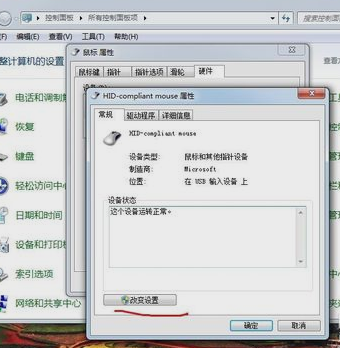
6.单击此处更改设置,您在此处,然后再次单击驱动程序。

7.单击此处获取驱动程序,然后单击以更新驱动程序。

8.最后,单击以更新驱动程序后,将弹出一个对话框。我们只选择OK。安装更新后,再次单击“确定”退出。
以上就是鼠标不动了的解决方法了,你学会了吗?
 有用
26
有用
26


 小白系统
小白系统


 1000
1000 1000
1000 1000
1000 1000
1000 1000
1000 1000
1000 1000
1000 0
0 0
0 0
0猜您喜欢
- 电脑代码0xc000007b怎么解决2020/07/09
- 电脑黑屏的解决方法2020/11/03
- 电脑连接电视,小编教你电脑连接电视..2018/07/31
- System32文件2020/03/17
- 戴尔自带系统还原的操作步骤..2020/09/09
- 重装系统程序操作有哪些2022/11/18
相关推荐
- 声卡怎么安装,小编教你声卡怎么安装驱..2018/10/11
- decompression error abort怎么解决..2021/03/17
- 开机时进入ghost的快捷键2021/01/13
- 打印机怎么用几个步骤就能掌握..2020/09/13
- 电脑如何关闭系统还原功能..2021/05/29
- 桌面图标不显示怎么办2020/06/23

















